ابزار Crop Tool در فتوشاپ اصلی ترین ابزار برای برش تصویر می باشد گاهی اوقات برای شما پیش می آید که قسمتی از تصویر را حذف کنید که در این مقاله به شما آموزش داده می شود که با ابزار crop این کار را انجام دهید. برش صحیح تاثیر مهمی در ایجاد کادر بندی و ویژگی های بصری تصویر دارد.
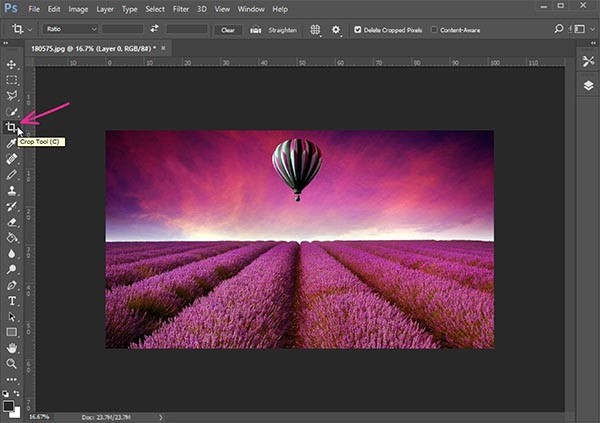
به این منظور می توانید روی منوی Image کلیک کنید و گزینه crop را انتخاب نمایید.
کلید میانبر :C
به محض انتخاب این ابزار دستگیره هایی دور تصویر ظاهر می شود با حرکت هر یک از این دستگیره ها کادر برش شما تغییر می کند. با فشردن کلید Enter بخشی از تصویر که داخل کادر است حفظ می شود و بخش خارج کادر حذف می شود. برای خارج شدن از حالت کراپ کلید Esc را فشار دهید.
با فعال بودن ابزار crop نوار option bar در بالای صفحه فعال می شود.
بیشتر بخوانید دستور پرکاربرد Free Transform در فتوشاپ
تنظیمات ابزار crop در Options bar
Ratio: در این قسمت منویی را مشاهده می کنید که اندازه های استاندارد با تناسبات خاص، به صورت پیش فرض وجود دارد.

چنانچه عددی که در سایزهای استاندارد قرار دارد مورد استفاده شما نبود عدد مورد نظر را در Width و Height وارد کنید. انتخاب این گزینه به شما این امکان را می دهد که کادر کراپ را با هر اندازه ای تعیین کنید.
نکته : اگر بر روی دو فلشی که در میان کاد طول و عرض قرار دارد کلیک کنید مقادیر کادرها با هم جا به جا می شوند.
Clear: با انتخاب این کزینه همه اعداد تعیین شده در کادر ها پاک می شوند.
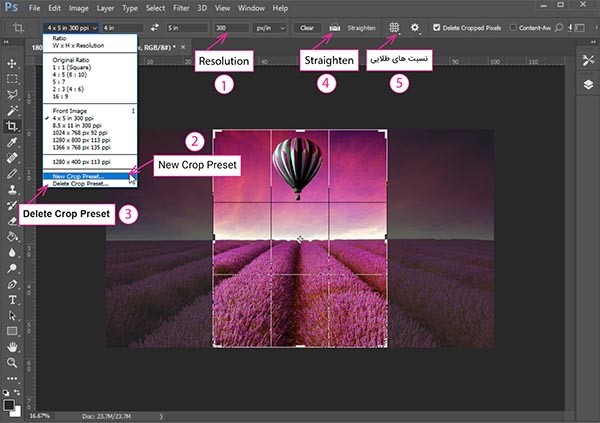
- Resolution : وارد کردن عدد در کادر رزولوشن باعث می شود که تصویر برش خورده نهایی با این رزولوشن ایجاد شود.
- New Crop Preset : با کلیک بر روی گزینه New Crop Preset ، اندازه کادر کراپ دلخواه را ذخیره نمایید تا مجدد بتوانید از آن استفاده کنید.
- Delete Crop Preset: با استفاده از این گزینه می توانید اندازه های ذخیره شده توسط گزینه New Crop Preset را حذف نمایید.
- Straighten : تصاویری که قسمتی از آن کج شده است را می توان با استفاده از این گزینه اصلاح کرد. به عنوان مثال اگر در هنگام عکاسی خط افق کج شده باشد شما می بایست با این ابزار دقیقا روی خط افق خطی را ترسیم کنید این عمل باعث می شود که فتوشاپ یک کادرِ کراپ بر روی تصویر ایجاد کند که در این حالت خط افق شما اصلاح شده است.
- نسبت های طلایی : منوهای مربوط به این گزینه نسبت های طلایی هستند که با خطوطی که در حالت انتخاب ترسیم می شوند کمک می کند تا بتوانید بهترین ترکیب بندی را ایجاد نمایید.
 چاپ آقا
چاپ آقا




خیلی ساده و خوب توضیح دادین